La possibilité de rechercher des fichiers est intégrée à tout système d'exploitation Windows. Microsoft a amélioré la recherche dans Windows Vista et ces améliorations s’appliquent à Windows 7.
Une nouvelle fonctionnalité utile est la possibilité d'enregistrer les recherches pour un accès ultérieur sans avoir à ressaisir les paramètres de recherche. L'enregistrement des recherches peut être bénéfique si certaines recherches sont effectuées régulièrement.
Mais ce n’est pas le seul avantage, car il est tout à fait possible d’utiliser les recherches dans des dossiers virtuels, tout comme les bibliothèques utilisées dans Windows 7.
Les utilisateurs Windows peuvent utiliser des recherches enregistrées pour
- Répertoriez tous leurs jeux dans l'explorateur Windows.
- Affichez des types de fichiers ou des fichiers spécifiques dans l'Explorateur Windows, par exemple tous les fichiers de musique, les photos ou les documents.
- Nettoyez tous les fichiers de 0 kilo-octets régulièrement.
- Affichez les courriels, les contacts et autres informations difficiles à accéder directement dans l'Explorateur Windows.
Les utilisateurs de Windows Vista peuvent utiliser des recherches enregistrées pour émuler la fonctionnalité de bibliothèque de Windows 7. Ce n'est pas exactement la même chose, car les recherches enregistrées doivent provenir d'un seul dossier alors que les bibliothèques peuvent afficher le contenu de plusieurs dossiers, mais c'est la solution native la plus proche. .
Comment enregistrer des recherches dans Windows
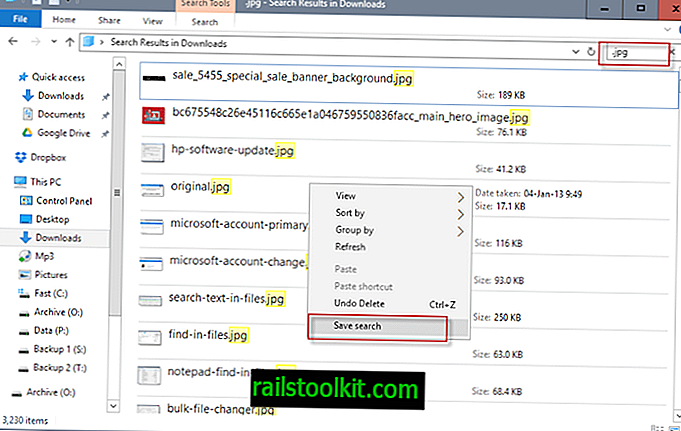
Mise à jour : Veuillez noter que F3 n'est plus une option dans les versions plus récentes de Windows. Cela signifie que vous devez ouvrir l'Explorateur de fichiers et lancer des recherches à partir de là. Toutes les options mentionnées ci-dessous sont également disponibles lorsque vous le faites. Fin
L'option la plus rapide pour rechercher des fichiers dans Windows consiste à ouvrir une fenêtre de recherche en appuyant sur F3.
Bien que les recherches puissent être effectuées directement à partir de l'Explorateur Windows, certains utilisateurs ne voient qu'une sélection limitée de filtres de recherche dans l'Explorateur Windows. La boîte de dialogue F3 fournit plus d’options de recherche.
Vous entrez des expressions de recherche dans le champ de recherche situé dans le coin supérieur droit de la fenêtre. Il est possible de rechercher des extensions de fichiers telles que .mp3, .jpg ou .doc pour rechercher uniquement ces types de fichiers, ou de rechercher des termes tels que "financier" ou "budget" pour rechercher uniquement les fichiers contenant ces expressions.
Les filtres de recherche peuvent ensuite être utilisés pour filtrer par type de fichier, type, date, taille ou nom. Certains utilisateurs Windows ne voient les filtres de date et de taille que lorsqu'ils effectuent une recherche dans l'explorateur Windows.
Une solution au problème consiste à taper les filtres manuellement, par exemple "type: = mp3" pour rechercher uniquement les fichiers avec l'extension de fichier mp3. Alors que le filtre Type est utilisé pour rechercher uniquement les fichiers portant une extension de fichier spécifique, le filtre Type permet de rechercher des catégories de fichiers spécifiques, telles que des fichiers de musique, d'images ou de documents avec différentes extensions. Par exemple, la recherche sur "kind: = music" permet de rechercher tous les fichiers de musique, quelle que soit leur extension.
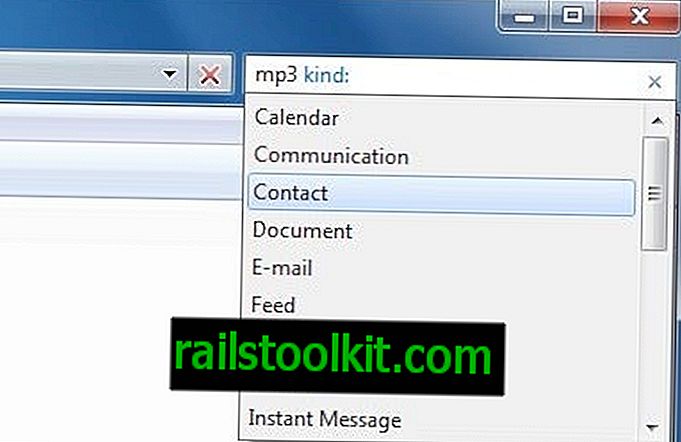
Il est possible d'entrer les filtres de recherche dans la fenêtre de l'Explorateur Windows. Voici quelques-uns des plus communs:
- genre : = musique, genre: = dossier, genre: = document, genre: = programme, genre: = vidéo, genre: = film, genre: = image, genre: = jeu
- type : = mp3, type: = doc, type: = jpg
- taille : vide (fichiers O kilo-octets), taille: minuscule (0-10 kilo-octets), taille: petit (10-100 kilo-octets), taille: moyen (100 kilo-octets - 1 mégaoctet), taille: grand (1-16 mégaoctets), taille: énorme (16-128 Mo), taille: gigantesque (plus de 128 Mo)
- datemodified : 15.04.2010, datemodified: plus tôt ce mois-ci, datemodified: la semaine dernière, datemodified: plus tôt cette année, datemodified: hier
Les résultats de la recherche sont affichés dans une fenêtre standard de l'Explorateur Windows. Les fichiers sont directement accessibles dans la fenêtre.
Enregistrement de recherches dans Windows
L'option pour enregistrer la recherche est affichée sous la barre de menus mais au-dessus des résultats de la recherche. Vous pouvez également cliquer avec le bouton droit de la souris sur la fenêtre des résultats de la recherche et sélectionner «enregistrer la recherche» si vous préférez.
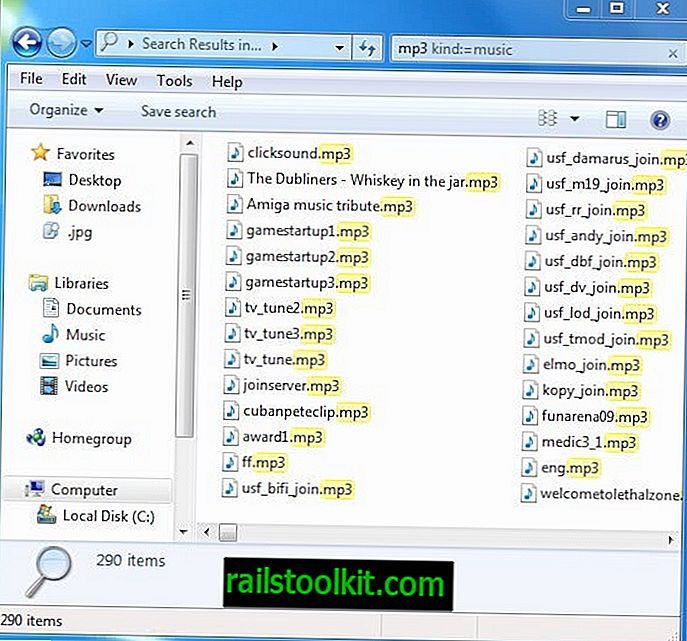
Une fenêtre de dialogue Enregistrer le fichier apparaît alors pour enregistrer la recherche sur le système informatique local. La recherche sera également répertoriée dans la section Favoris de l'Explorateur Windows afin que l'utilisateur puisse cliquer sur la recherche enregistrée pour accéder directement aux résultats de la recherche. Les résultats de la recherche sont automatiquement mis à jour lorsque de nouveaux fichiers correspondant au terme recherché et aux filtres sont placés à l'emplacement de recherche.
Conseils
Les recherches sont effectuées plus rapidement si l'indexation est activée sur les lecteurs montés. Il est également généralement plus rapide de saisir manuellement les termes et les filtres dans le formulaire de recherche que de les sélectionner à la souris.
Ceci conclut le tutoriel sur la sauvegarde des recherches dans Windows. S'il vous plaît partager vos conseils de recherche Windows dans les commentaires.














